Šioje treniruotėje svarbu tinkamai formatuoti kainą. Jūs tikrai žinote tuos kainų ženklus, kurie pasižvalgo į mus su šypsena, bet žinoma, tai reikia formatuoti. Ir kaip tai padaryti naudojant InDesign, kad gautumėte skirtingas reprezentacijos formas, kaip mano trijuose pavyzdžiuose čia, tai aš jums parodysiu. Tai taip elegantiškai veikia per punktų ir simbolių formatus, tai reiškia, mes čia nieko negaminame rankiniu būdu, tiesiog nustatome keletą taisyklių, o tada viskas eina savaime.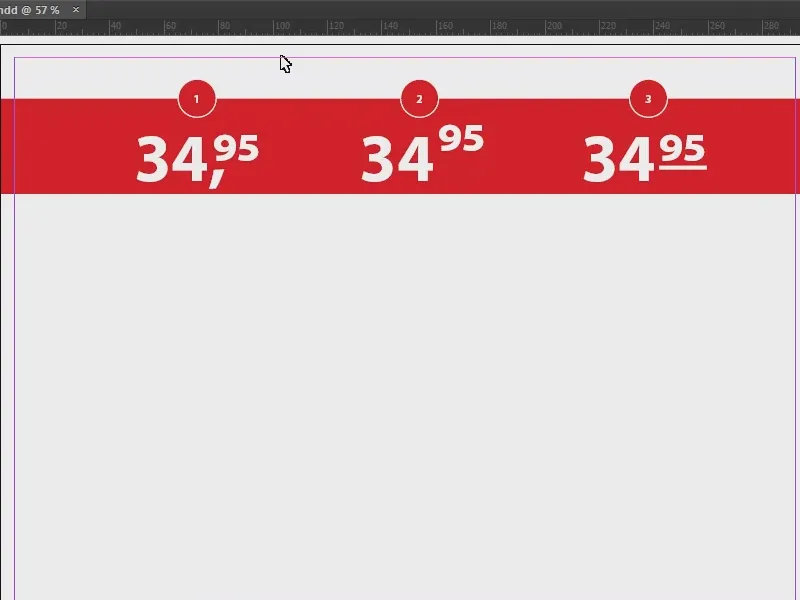
Paruošti kainos ženklą
Pirmiausia aš piešiu Poligono įrankiu (1) žvaigždę (2), be kontūro ir raudona spalva (3).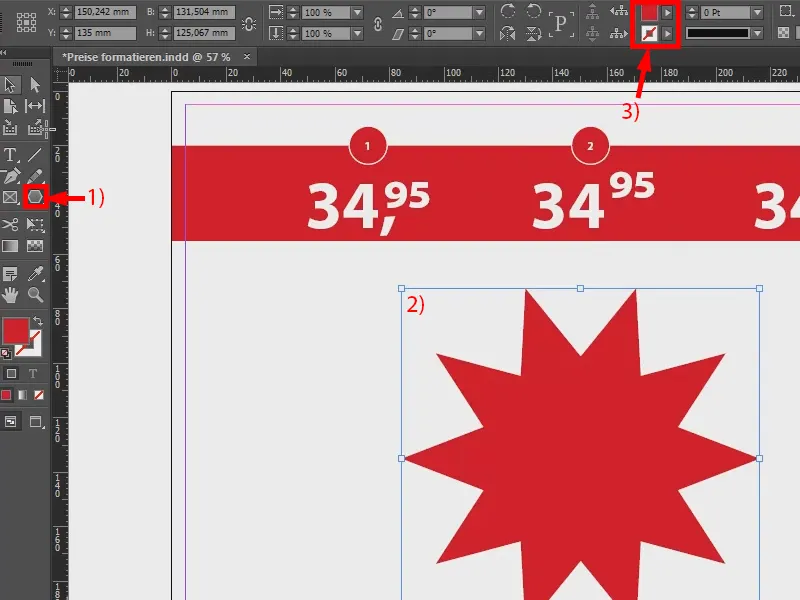
Kita žingsnyje aš įtraukiu Teksto įrankį (1) ir čia nurodau kainą, sakykime 29,90. Visą tai aš vėl dedu į savo mėgstamiausią šriftą, Myriad Pro, ir čia Storai sutrauktą (2). Nustatau šrifto dydį 80 Pt (3), spalva tampa balta (4). Taip tai atrodo, kai tiesiog įvedama įprastai.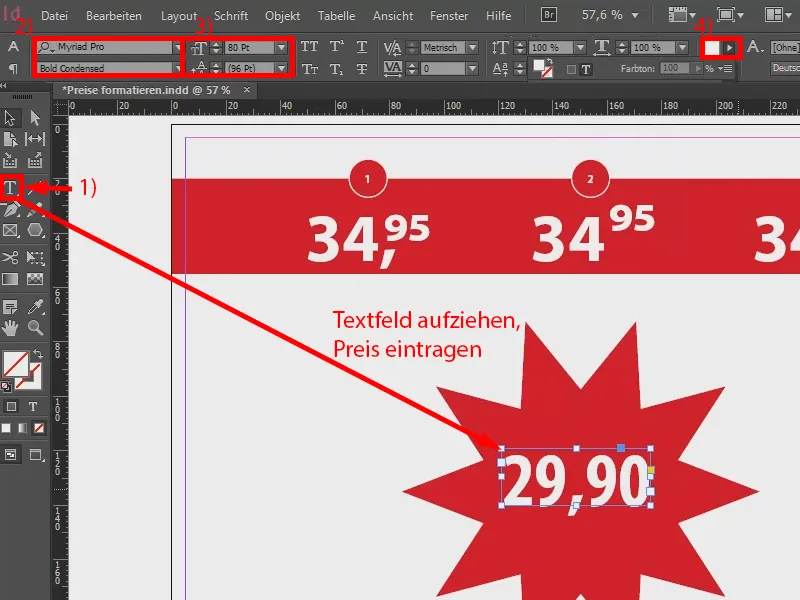
Varianta 1
Dabar apie formatavimą: Aš pažymiu tekstą ir einu per Punkto formas (1 ir 2) į Naują punkto formatu... (3). Aš pavadinsiu tai "Kainos nurodymas" (4) ir patvirtinsiu.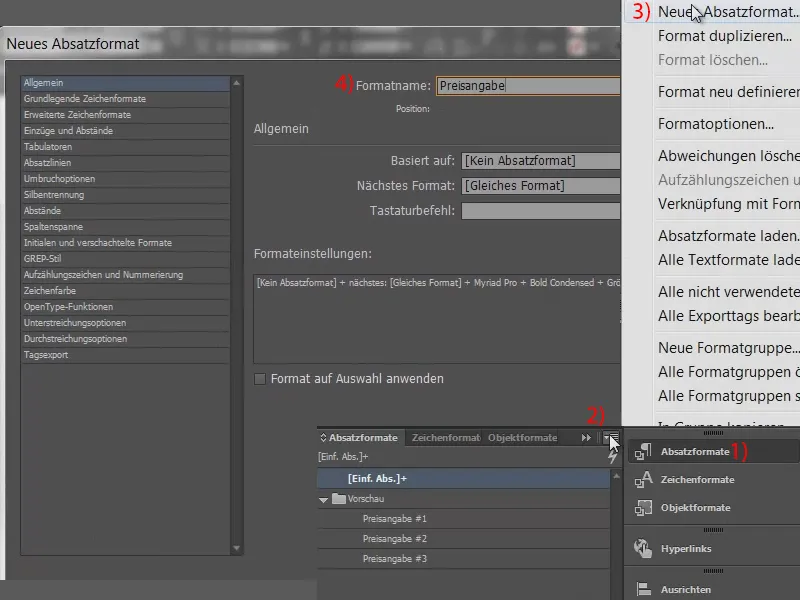
Dabar mums reikia Simbolių formatus: Kas pasikeičia kainoje? Tiksliai reikalingi du formati, kurie leis pasireikšti galiausiai, tai susiję su kableliu ir cenčiniu ženkliu (1). Todėl aš padarysiu du naujus simbolių formatus (2, 3, 4, tada įvedant pavadinimus kiekviename 5, su 6 patvirtinimu): Vieną aš pavadinsiu "Cenčinio nurodymas", kitą "Kablelinis nurodymas".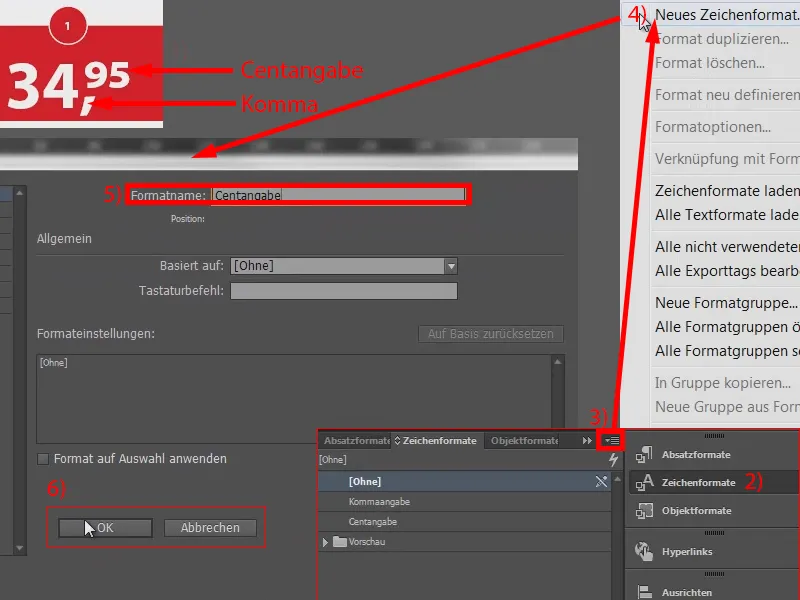
Taigi, turiu du simbolių formatus (1) ir vieną punkto formatą (2). Nors aš dar nepasistatžius jokių parametrų, dabar svarbu, kad mes pastatytume šiuos formatus vienas ant kito. Taigi, grįžtu į savo "Kainos nurodymą" (2 paspaudžiu dvigubai).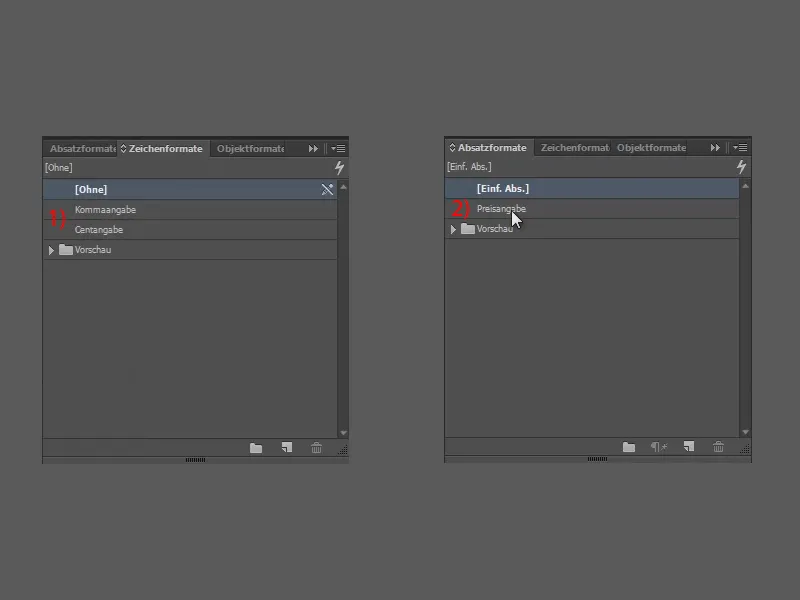
Aš dabar sukurčiau struktūrą po skirtuku Pradžios ir įdėti katalogai. Taigi aš sukurčiau naują įdėtą formatą.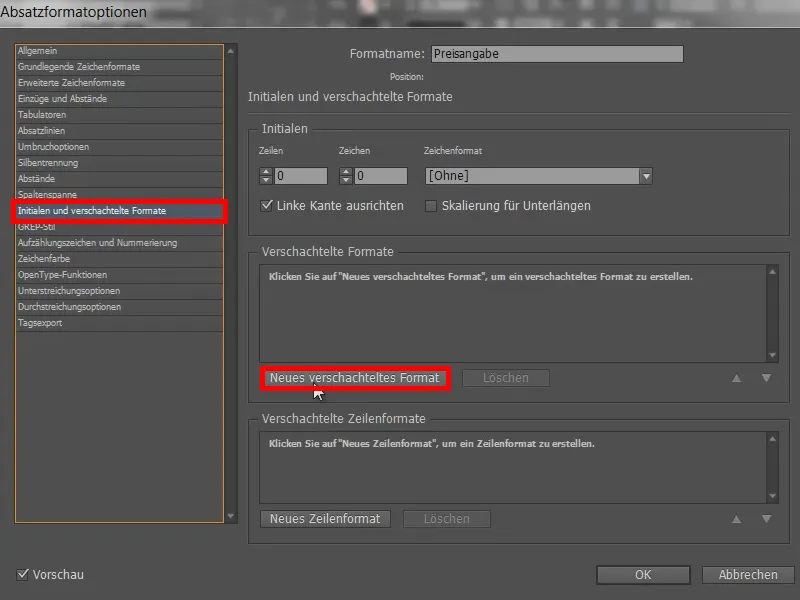
Čia aš nenurodžiau Simbolių formatus (1), bet pasirinkau pirma iki (2), "1" (3) ir žinoma, kablys (3).
Taigi dabar mes nustatome: Šiuo pavyzdžiu mes nurodome, kad "34" tiesiog liktų nepaliestas priekyje (5). Jis tiesiog lieka nepaliestas. Ir pradedame veikti tik nuo kablelio. Tai yra šio įdėto formato tikslas ir tikslas.
Kitas žingsnis: Turime apibrėžti Simbolių formatą. Taigi paspauskite vieną kartą "Naują įdėtą simbolio formatą" (6).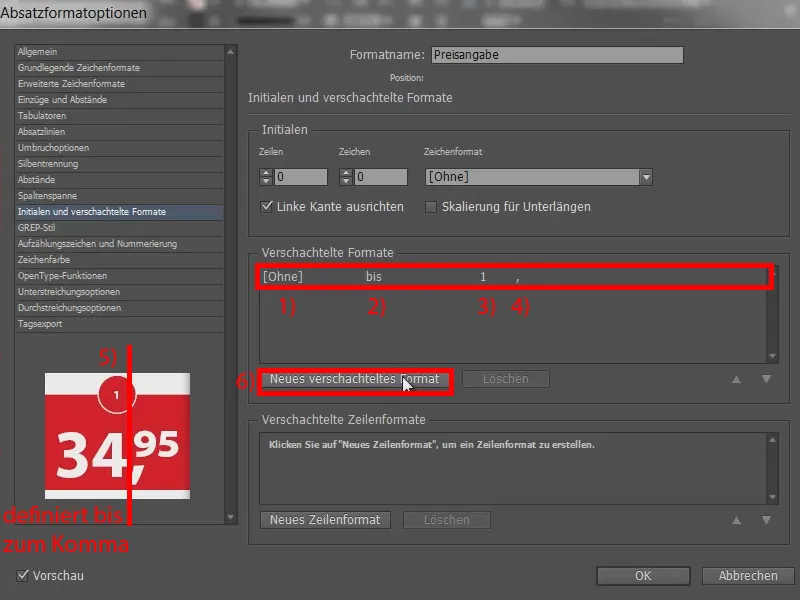
Pirma būtų kablys, todėl paimsime mūsų "Kablelinį nurodymą" (1), virš (2) tinka, "1" taip pat tinka (3), bet kablys taip pat ne žodis, o simbolis. Todėl čia pasirenkame Simbolį (4). Taigi mes aprašėme viską iki kablelio (5). Ir tęsiame su dar vienu įdėtu formatu (6).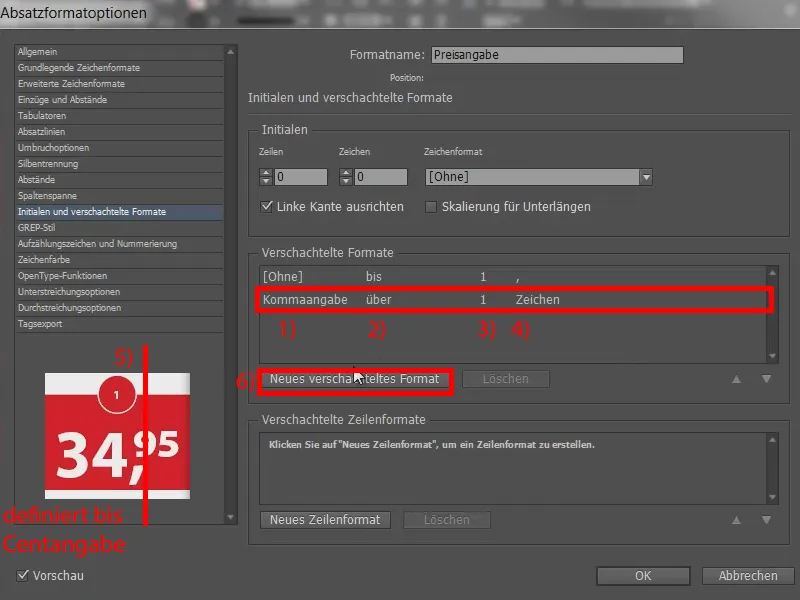
Čia pasirenkame "Cenčinio nurodymą" (1), vėl viršuje (2) ir taip pat "1" (3), bet šį kartą tai Žodžiai (4).
Ši struktūra būtina, kad InDesign suprastų, kada ir kaip naudoti kiekvieną formatą. Tai patvirtinu su Gerai (5).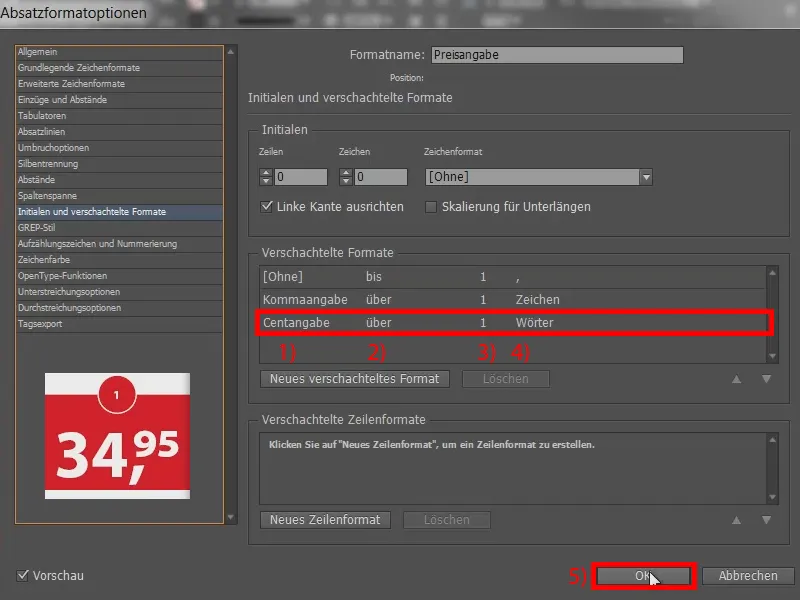
Žymimas laukas (1) dabar apibrėžiu su "Kainos nurodymu" (2). Ten neturėtų nieko pasikeisti. Ir dabar pradedame keisti simbolių formas. Pirmiausia mes atkuriame pirmą pavyzdį: Taigi einame į "Cenčinio nurodymą" (Dvigubas paspaudimas ant 3)...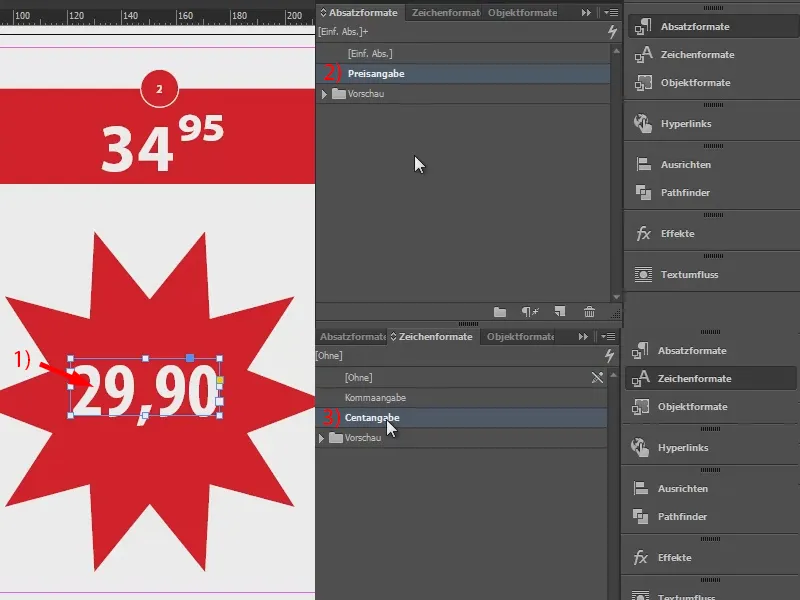
... ir ten pasirenkame Pagrindinius simbolių formatus (1). Čia aš pasirenku Apdailos OptenType-Pakėlimas (2). Tai jau ką nors keičia.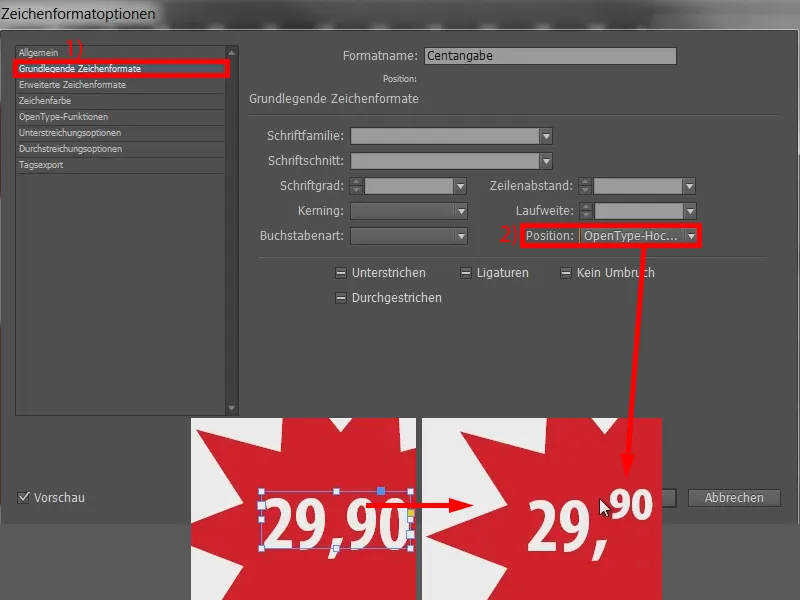
Tačiau "90" kiek aiškiai viršyja, todėl pasiverčiame dar vieną varžyklę pagal Išplėstinį simbolių formatą (1). Čia reguliame Pagrindinę eilės poziciją. Su 10 Pt "90" pakyla... (2) Bloga kryptis taigi. Taigi mažiname reikšmę (su Mažo dalinio ir rodyklinės klavišo a kita puse) iki -10 Pt (3). Ir tai apytiksliai tai aukštis, kurį noriu matyti. Tikriausiai galima šiek tiek tiksliacčiau sureguliuoti, bet man reikmėms tai yra gerai ir aš tai patvirtinu (4).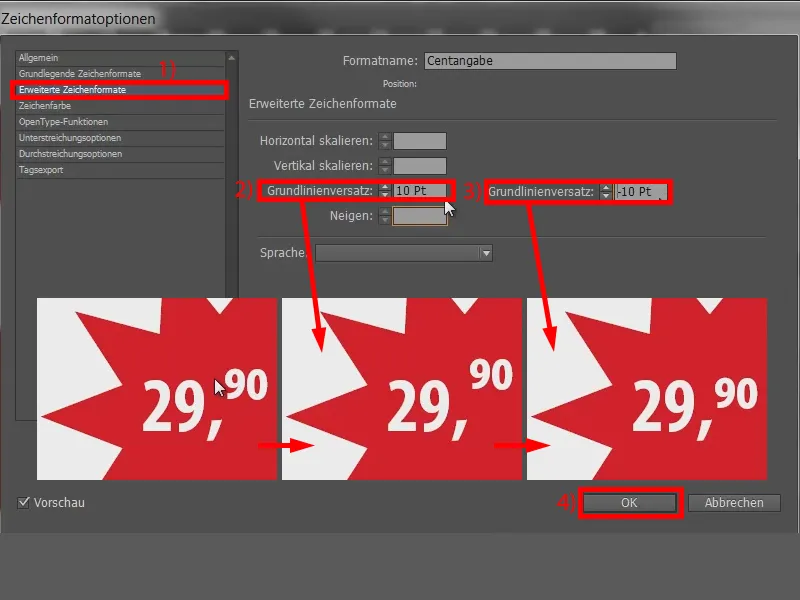
Dabar žiūrėsime į vidurinę dalį: kaip dabar "90" atsidurna ant kablelio? Labai paprasta: eikite į „Kablelio žymėjimą“ (dvigubas paspaudimas ant 1) ir nurodykite teksto išlyginimą. Eikit į Pagrindiniai simbolių formatai (2) ir įrašykite atitinkamą reikšmę po Lygiųjų raidžių. -100 atrodo taip (3): tekstas šiek tiek artėja. -100 yra per mažai, todėl aš nustatau tai į -200 (4) ir dabar kaina iš tikrųjų atrodo taip, kaip norėjome turėti. Baigta (5).
Variantas 2
Dabar pereiname prie antro pavyzdžio: čia kablelis išnyksta, o "95" šiek tiek pakyla aukštyn.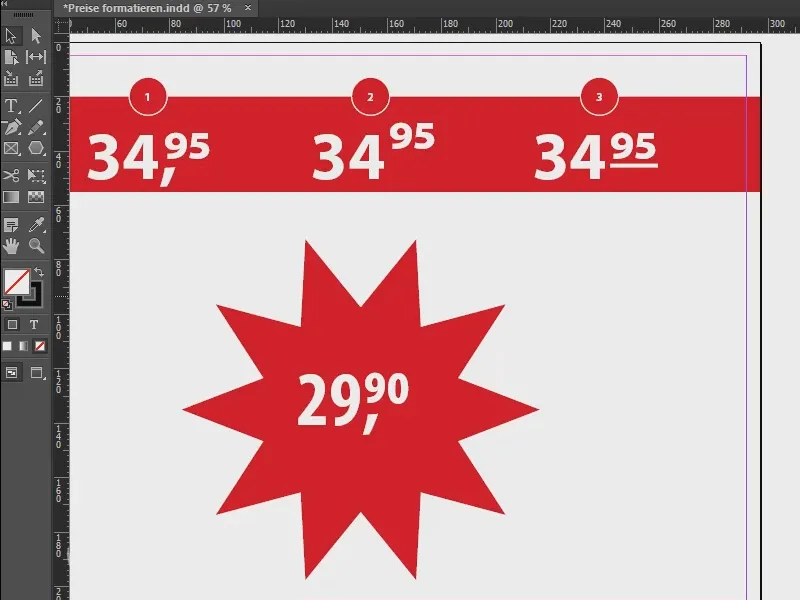
Taigi, vėl atidarykime „Centro žymėjimą“. Išplėstiniai simbolių formatai (1) ištriname Lygiųjų linijų paslinkimą (2). Tada „90“ pakyla aukštyn. Patvirtiname tai (3).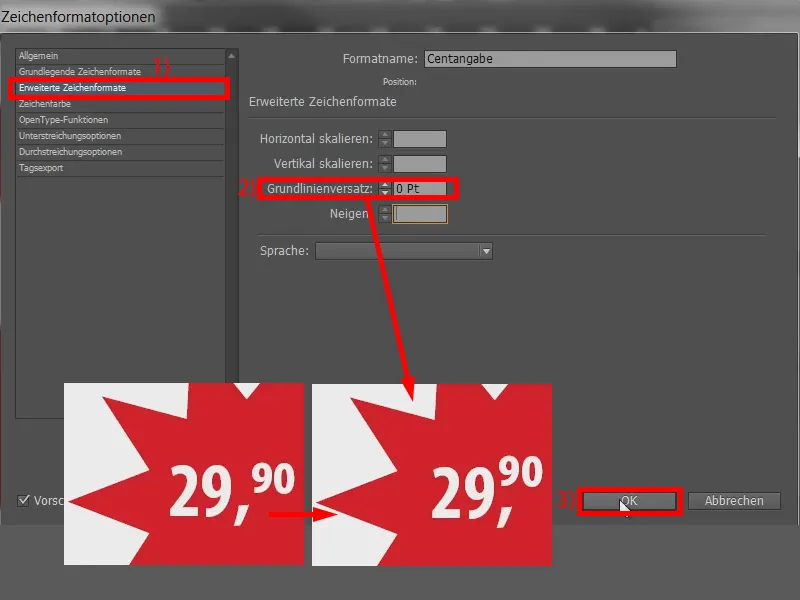
O dabar pasirūpinsime kableliu ir įsikviesime „Kablelio žymėjimą“. Čia mes tiesiog nustatome Simbolių spalvą (1) iš baltos į [Ne] (2). Patvirtiname (3). Ir jau išnyko.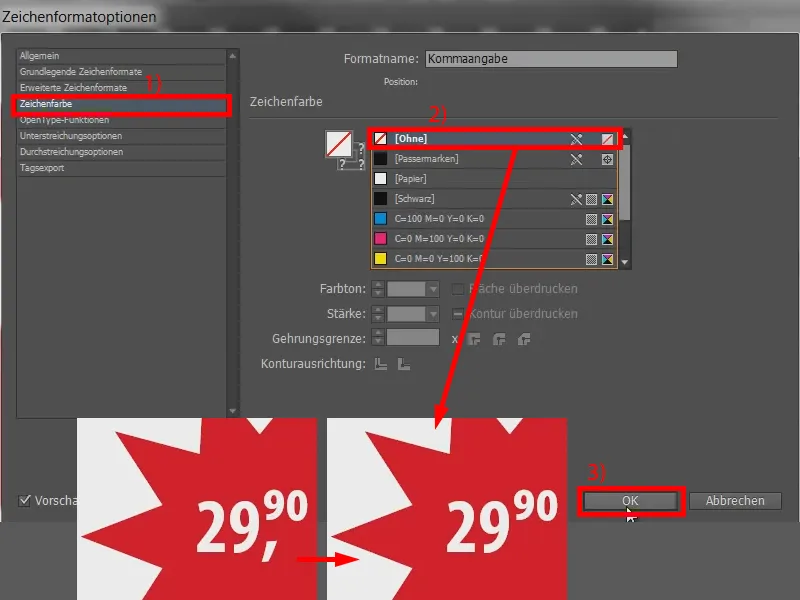
Variantas 3
Taigi, dabar trečiasis pavyzdys su brūkšniu...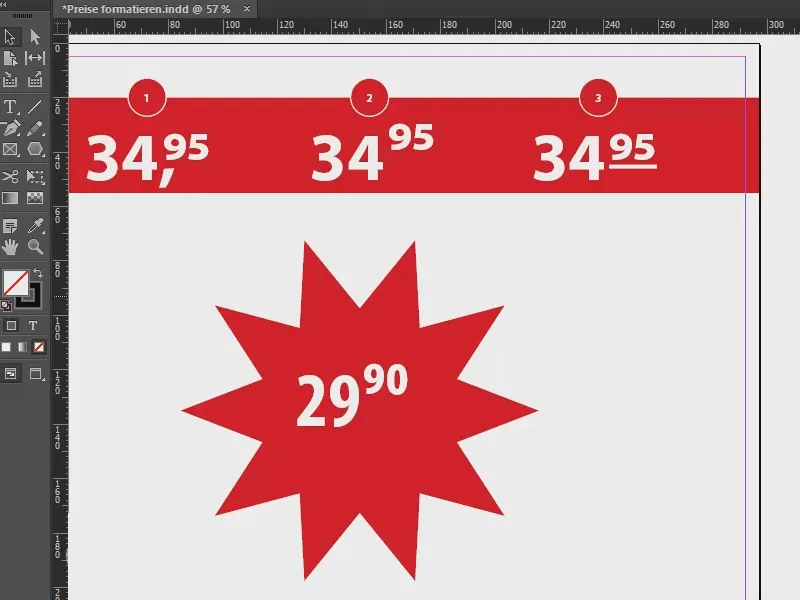
Vėl einame į „Centro žymėjimą“, įdedame Lygiųjų linijų paslinkimą -10 atgal (1 ir 2), kad tekstas vėl nuspręstų žemyn.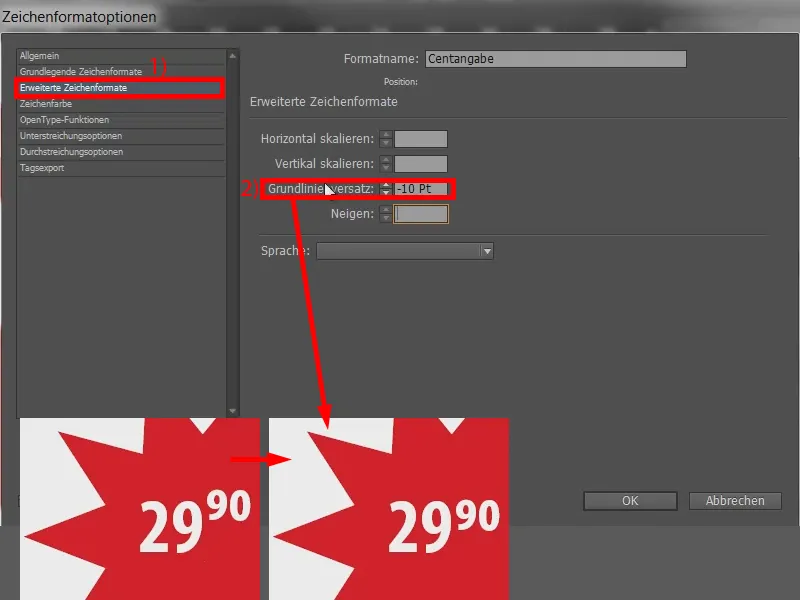
O dabar iškviename Pažymėjimo parinktis (1). Čia aktyvuojama žymimo žymeklis (2), tada linija jau pakabinta prie pagrindinio pamato. Tad mes keičiame Storis šiek tiek į 4 taškus (3) ir nukeliame liniją per Atstumą arčiau „90“, pavyzdžiui, su -24 taškais (4). Baigta (5).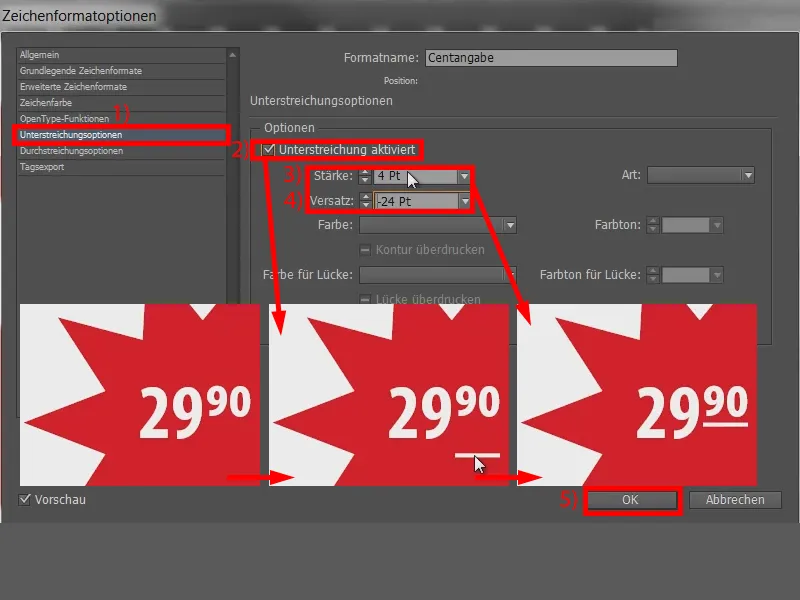
Santrauka
Labai paprasta, taigi galite drąsiai pabandyti. Jei dabar ištempčiau naują tekstą be formatavimo ir įvestų vertę (1), tada galiu labai patogiai pasirinkti šį tekstą ir pritaikyti „Kainos nustatymą“ (2). Tekstas paruoštas.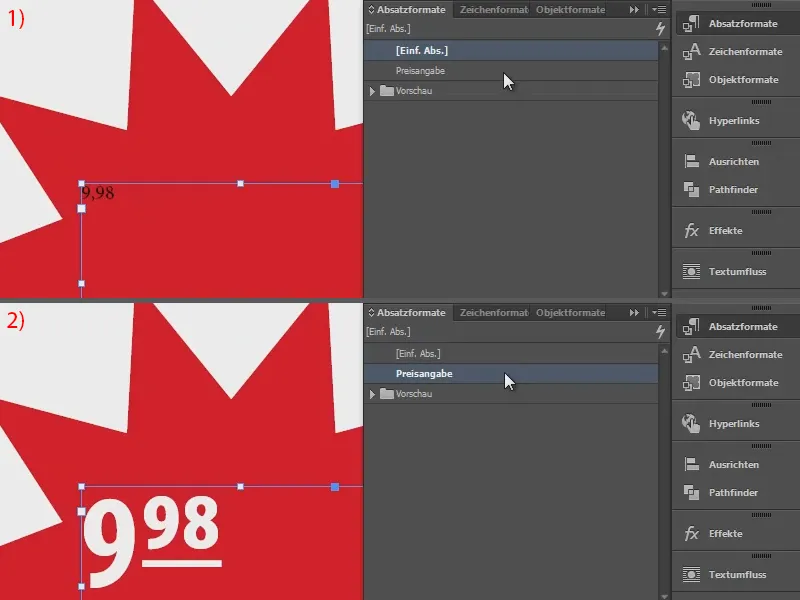
Taip paprasta tai gali būti. Tikiuosi, kad galite tai pritaikyti sau - tai tikrai nėra burtų namai ir labai paprasta atkartojant.
Jūsų Stefan


